如何為 WordPress 設置 Google Analytics 目標
已發表: 2023-02-06您是否要跟踪關鍵指標,例如您網站的電子郵件註冊或銷售額?
如果您希望您的網站取得成功,那麼您需要詳細的指標,例如哪些頁面為您帶來最多的註冊,哪些流量來源產生了最好的結果,等等。
在本文中,我們將向您展示如何為您的 WordPress 網站設置 Google Analytics 目標。
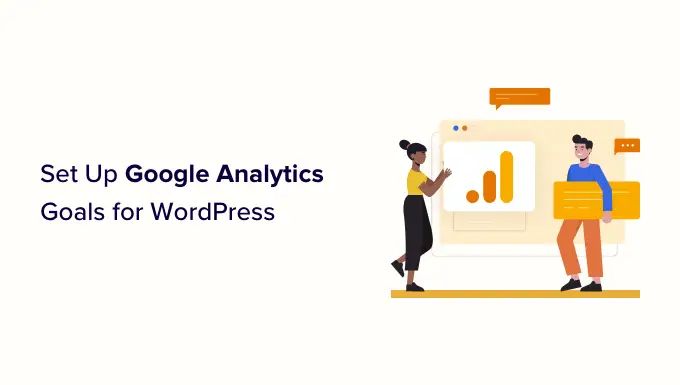
Google Analytics 中的目標是什麼?
目標是您可以使用 Google Analytics 跟踪的用戶交互。
您可以設置目標來衡量轉化、跟踪銷售、電子郵件註冊表單等。
所有這些都可以幫助您在線賺更多錢並增加網站轉化率。
注意: Google Analytics 4 (GA4) 將 Goals 替換為 Events,2023 年 7 月 1 日,GA4 將取代當前的 Universal Analytics。 在本文中,我們將向您展示如何使用 MonsterInsights 雙跟踪功能同時設置事件和目標跟踪,以及如何在 GA4 本身中使用事件。
為什麼需要在 Google Analytics(分析)中製定好的目標
通過目標,您可以找到有關您網站的各種詳細信息。 例如:
- 如果您銷售數字產品,您可以使用目標來找出哪些來源推動了最多的銷售。
- 如果您經營一家電子商務商店,您可以使用目標來查看客戶最有可能在何處放棄結帳流程。
- 如果您是擁有健身博客的私人教練,您可以使用目標來查看哪些帖子鼓勵潛在客戶填寫您的聯繫表。
為您的網站創建正確的目標很重要。 如果您有一家在線商店,那麼設置一個目標來跟踪有多少人訪問了您的“關於”頁面並沒有多大意義。 相反,您的目標應該是有多少客戶向您購買。
讓我們看看如何在 Google Analytics 中設置目標。 這就是我們要介紹的內容。 使用快速鏈接直接跳轉到教程的該部分:
使用 MonsterInsights 在 WordPress 中設置 Google Analytics
設置 Google Analytics 的最佳方式是使用 MonsterInsights。 它是 WordPress 最好的分析插件,自動為您設置跟踪,並節省大量工作。
首先,您需要安裝並激活 MonsterInsights 插件。 有關更多詳細信息,請查看我們關於如何安裝 WordPress 插件的指南。
注意:您需要插件的專業版或更高版本才能解鎖高級跟踪功能和報告,例如電子商務報告和表單轉換報告。 還有一個 MonsterInsights Lite 版本,您可以免費使用它來開始使用。
激活 MonsterInsights 後,您將在 WordPress 儀表板中看到歡迎屏幕。 只需單擊“啟動嚮導”按鈕並按照屏幕上的說明進行操作。
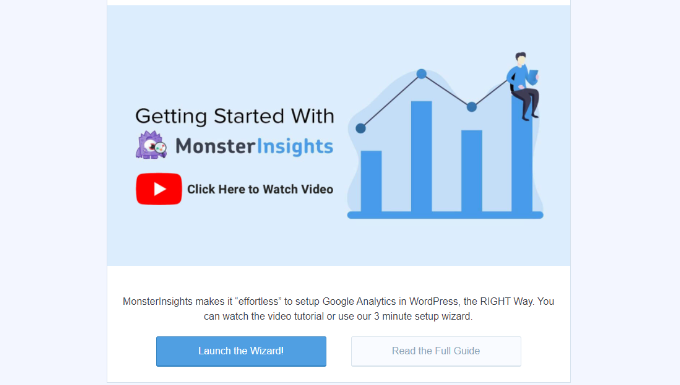
如需更多幫助,請查看我們關於如何使用 MonsterInsights 在您的網站上安裝 Google Analytics 的說明。
您還可以使用雙重跟踪功能在 WordPress 中設置 Google Analytics 4 (GA4) 跟踪。 GA4 是最新版本的 Analytics,將於 2023 年 7 月 1 日取代 Universal Analytics。
在停用日期之後,您將無法在 Universal Analytics 中跟踪數據,而必須從頭開始。 這就是為什麼我們建議儘早切換到 GA4。 有關詳細信息,請參閱我們關於在 WordPress 中切換到 Google Analytics 4 的指南。
使用 MonsterInsights 自動跟踪目標
現在您已經將 Google Analytics 與您的 WordPress 網站連接起來,您可以使用 MonsterInsights 自動設置目標。
建議初學者使用此方法,因為您不必手動創建目標、編輯代碼,也不必擔心您的跟踪是否正常工作。
MonsterInsights 可幫助您跟踪電子商務銷售、表單提交、文件下載、鏈接點擊、視頻播放等轉化。
讓我們仔細看看其中的每一個細節。
在 WordPress 中跟踪電子商務轉化
您想了解有多少訪問者正在轉化為付費客戶嗎?
在 Google Analytics 中,您必須設置目標來跟踪客戶執行的特定操作。 這對初學者來說可能很棘手,並且可能需要編輯跟踪代碼。
但是,MonsterInsights 電子商務插件可讓您輕鬆跟踪來自 WooCommerce 商店的數據。 您還可以將它與 MemberPress、LifterLMS、Easy Digital Downloads 和其他電子商務插件一起使用。
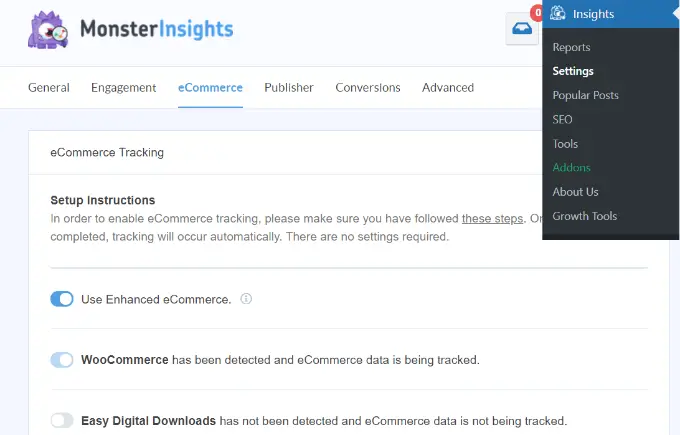
有關更多詳細信息,請參閱我們關於如何在 WordPress 中設置電子商務跟踪的分步指南。
最好的部分是您不必修改跟踪代碼。 MonsterInsights 會為您處理其他一切。
設置跟踪後,您可以前往Insights » Reports並單擊“電子商務”選項卡以查看您的報告。 一旦你有一些銷售,它看起來像這樣:
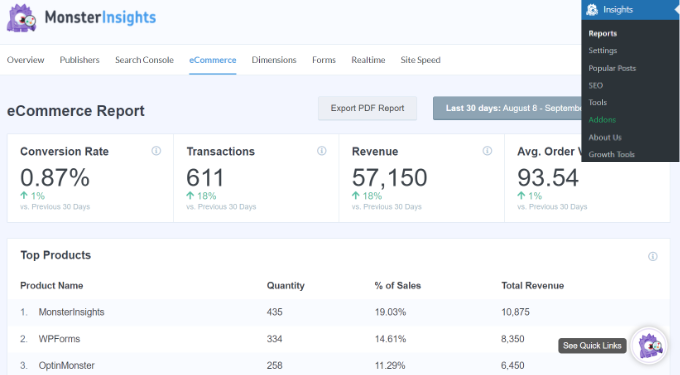
您無需手動設置目標或事件來跟踪電子商務轉化。 該插件可讓您查看各種其他見解,例如您的主要轉化來源、添加到購物車的產品總數以及從購物車中刪除的產品總數。
您甚至可以看到人們通常需要多少天才能進行購買,以及人們在購買前訪問的頻率。
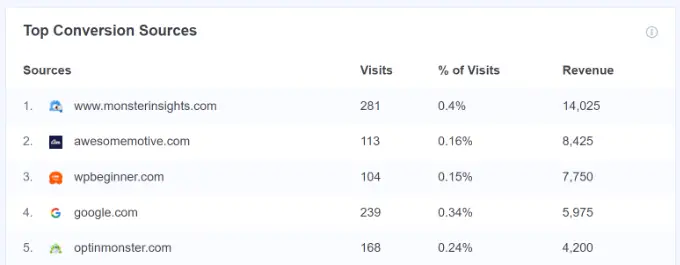
MonsterInsights 還顯示首次從您的商店購買產品的新客戶的百分比。 它甚至顯示了放棄結帳的百分比。 您可以使用此數據來減少購物車放棄並將用戶轉化為付費客戶。
在 Google Analytics 中跟踪表單提交
使用 Google Analytics 和 MonsterInsights 的另一種好方法是跟踪表單轉換。
您可以對任何類型的表單執行此操作。 這裡只是幾個例子:
- 非小說作者:人們註冊您的電子郵件時事通訊以了解您即將出版的書籍的表格。
- 房地產經紀人:一個聯繫表,潛在客戶可以在其中填寫他們的詳細信息,這樣您就可以給他們回電話並安排看房。
- 私人教練:客戶用來預訂和支付私人培訓課程的預訂表格。
- 餐廳:客戶用於訂購外賣的表格。
MonsterInsights 適用於所有 WordPress 聯繫表單插件,可幫助您跟踪表單提交。
要開始在 MonsterInsights 中跟踪表單轉換,請轉到Insights » Addons並找到 Forms 插件。 只需單擊其下方的“安裝”按鈕即可安裝並激活它。
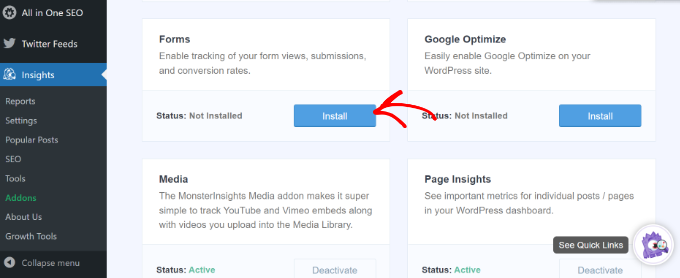
此插件可讓您在 Google Analytics 4 中將表單提交作為“事件”進行跟踪。您無需進行任何額外設置。
安裝並激活插件後,您就完成了! 只需轉到Insights » Reports並單擊“Forms”選項卡即可查看您的報告。
在你提交了一些表單之後,它看起來像這樣:
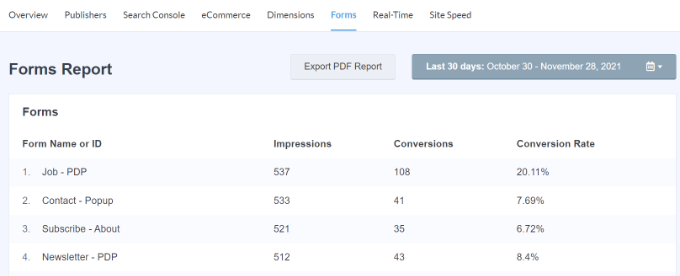
在 Google Analytics 中跟踪鏈接點擊和文件下載
MonsterInsights 會自動添加對您 WordPress 網站上鍊接和按鈕點擊的跟踪。 它開箱即用,您無需手動設置目標來跟踪您網站上的不同用戶操作。
您可以在 WordPress 儀表板內查看報告。 只需轉到Insights » Reports並單擊“Publishers”選項卡。
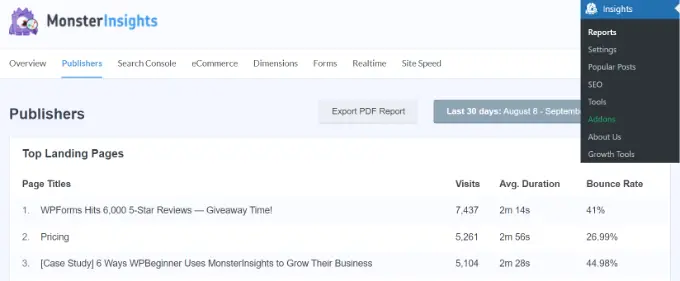
例如,您可以查看用戶在您的網站上點擊次數最多的出站鏈接。
使用此信息,您可以註冊聯屬網絡營銷計劃、獲取反向鏈接、提交來賓帖子並發現合作機會。
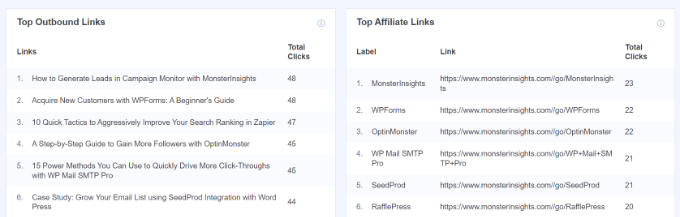
如果您的網站上有附屬鏈接,MonsterInsights 也會在 Google Analytics 中跟踪它們。 您可以看到表現最好的聯屬會員並在整個網站上推廣他們以獲得更多轉化。
MonsterInsights 還會自動跟踪您網站上的文件下載。 如果您提供可下載的內容,例如電子書、軟件、插件、PDF 和電子表格,那麼分析插件會在 Google Analytics 中跟踪它們。
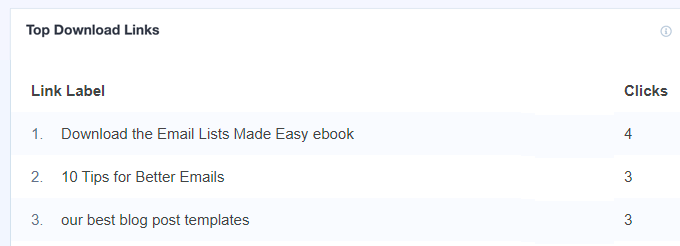
在 Google Analytics 中跟踪視頻播放
如果您的網站上嵌入了視頻內容,那麼 MonsterInsights 可以在 Google Analytics 中跟踪它們並顯示哪些媒體內容表現最好。 它會自動跟踪 YouTube 和 Vimeo 嵌入以及上傳到您的媒體庫的其他視頻。
您需要做的就是通過從 WordPress 儀表板轉到Insights » Addons安裝 MonsterInsights Media 插件。
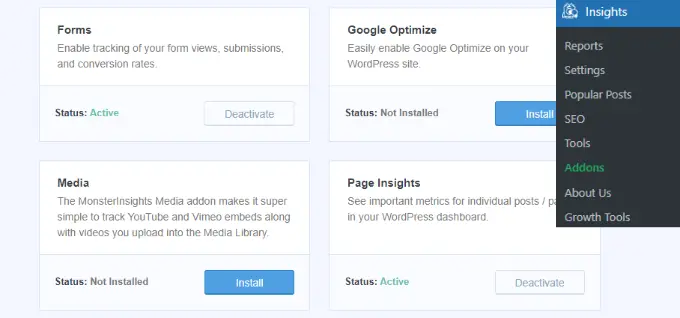
插件激活後,您可以在 WordPress 儀表板中查看報告。
只需前往Insights » Reports並單擊“媒體”選項卡。
在這裡,您會看到過去 30 天有多少人在您的網站上播放過視頻的圖表。

如果向下滾動,則可以查看有關各個視頻的更多詳細信息。 例如,該報告將顯示每條媒體內容的視頻播放、平均觀看時間、平均觀看百分比和完成率。
有關更多詳細信息,請參閱我們關於如何在 WordPress 中跟踪視頻分析的指南。
在 Google Analytics 中手動設置目標
如果您不想使用 MonsterInsights,或者如果您想要跟踪不同類型的目標,那麼您可以在 Google Analytics 中手動執行此操作。
請注意,最新版本的 Analytics (GA4) 沒有目標。 您只能在 Universal Analytics 中手動設置目標。
首先,登錄您的 Universal Analytics 帳戶並點擊左下角的“管理”標籤。

接下來,您需要轉到“查看”列。
從這裡,只需點擊“目標”。
接下來,您可以開始創建一個新目標。
只需單擊“+ 新目標”按鈕。
您可以創建 4 種類型的目標:
- 目的地:這會跟踪訪問者在填寫表格後是否訪問了特定頁面,例如感謝頁面。
- 持續時間:這跟踪訪問者在您的網站上花費的時間。
- 每個會話的頁面/屏幕數:這會跟踪有人在您的網站上查看了多少頁面。
- 事件:這可以跟踪各種事情,例如按鈕點擊、視頻播放和下載。 與其他選項相比,它需要更多的設置。
在許多情況下,目標或事件目標最適合跟踪您的關鍵指標。
我們將為此示例創建一個目標目標。 為您的目標命名,單擊“目標”旁邊的單選按鈕以設置類型,然後單擊“繼續”按鈕。
接下來,您需要輸入目標的目的地。 這通常是一個特定的頁面。
注意:只輸入您網站域名後面的 URL 部分。
例如,如果您的頁面是:
https://www.example.com/thank-you-for-booking/
那麼你應該輸入:
/thank-you-for-booking/
如果需要,您可以為轉換添加一個值。 如果人們正在填寫付款表格,或者如果您知道每條潛在客戶對您的平均價值是多少,這就很有意義。
如果您想跟踪漏斗,例如客戶在結帳過程中移動,那麼您也可以將其作為目標的一部分。 這可以幫助您查明您可能想要改進的地方。
您可以點擊“驗證此目標”鏈接,根據您過去 7 天的數據查看該目標的轉化率。
如果您得到 0% 並且知道您已經提交了一些表單,請檢查您輸入的目標 URL。
一旦您對自己的目標感到滿意,請點擊“保存”按鈕。 然後您應該會在表格中看到您的目標。 您可以在此處對其進行編輯、關閉和打開,或創建更多目標。
目標一旦創建就無法刪除,因此如果您不想再使用它們,只需將其關閉即可。
您可以在 Google Analytics(分析)中查看您的目標數據,方法是轉至轉化 » 目標,然後點擊概覽。
在左側菜單中,您可以進一步深入了解您的目標。
例如,“反向目標路徑”向您顯示訪問者在達到目標之前查看了哪些內容。 目標流可用於檢查各種事物,例如訪問者的來源。
如何在 Google Analytics 4 中用事件替換目標
正如我們之前提到的,Google Analytics 4 (GA4) 是 Google 分析平台的新版本。 GA4 和 Universal Analytics 之間的主要區別之一是最新版本中沒有目標。
那是因為 Google Analytics 4 使用了一種完全不同的方法來跟踪和記錄數據。 它不使用目標,而是使用事件來跟踪您網站上的用戶交互和活動。
您可以通過登錄 GA4 媒體資源然後前往管理設置來創建自定義事件。
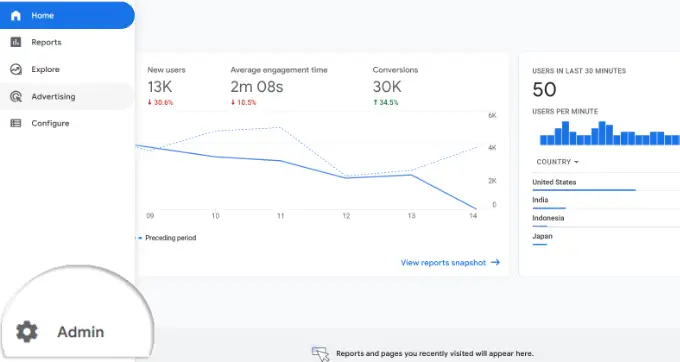
之後,轉到“屬性”列。
只需單擊“事件”選項。
接下來,您需要在 GA4 中添加一個新事件。
繼續並單擊“創建事件”按鈕。
一個新窗口現在將從右側滑入,您所有的自定義事件將在創建後列出。
您可以單擊“創建”按鈕開始。
接下來,您需要輸入自定義事件的詳細信息。
您可以從輸入自定義事件名稱開始。 GA4 已經有許多預建事件,因此您可以從下拉菜單中選擇一個。 例如,我們將為本教程選擇“file_download”事件。
當您選擇一個事件名稱時,GA4 會自動為該事件輸入具體的參數和操作符。 在這種情況下,事件將跟踪“event_name”,當它“等於”您接下來輸入的值時。
在“值”字段中,我們將輸入“.pdf”,以便在用戶下載帶有 PDF 擴展名的文件時跟踪下載次數。 您也可以將 .epub 用於電子書,甚至是用於組織文件名的特定詞,例如“v2”或“_2023version”。
輸入所有詳細信息後,請不要忘記單擊頂部的“創建”按鈕。
您現在應該在儀表板的自定義事件區域下看到您的新事件。
接下來,您可以查看報告以查看自定義事件的性能。
只需前往報告 » 參與度 » 事件:左側菜單中的事件名稱。
雖然在 GA4 中設置事件非常簡單,但如果您想跟踪多個事件,則可能需要很長時間。
這就是為什麼我們認為,如果您想要一種在 Google Analytics 中設置事件和目標跟踪的簡單方法,那麼 MonsterInsights 絕對是您的不二之選。
如果您對使用 Google Analytics(分析)界面有信心,或者如果您手上有很多額外時間,那麼在 Google Analytics(分析)中設置手動目標可能對您有用。
重要的是您為網站創建並跟踪有意義的目標。 這就是 MonsterInsights 的優勢所在,因為您可以使用這些數據來提高註冊量、增加銷售額,並通過超級簡單的設置和報告賺取更多的錢或產生影響。
我們希望本文能幫助您了解如何為您的 WordPress 網站設置 Google Analytics(分析)目標。 您可能還想查看我們關於如何增加網站流量的指南以及我們挑選的最佳電子郵件營銷服務。
如果您喜歡這篇文章,請訂閱我們的 YouTube 頻道以獲取 WordPress 視頻教程。 您還可以在 Twitter 和 Facebook 上找到我們。
